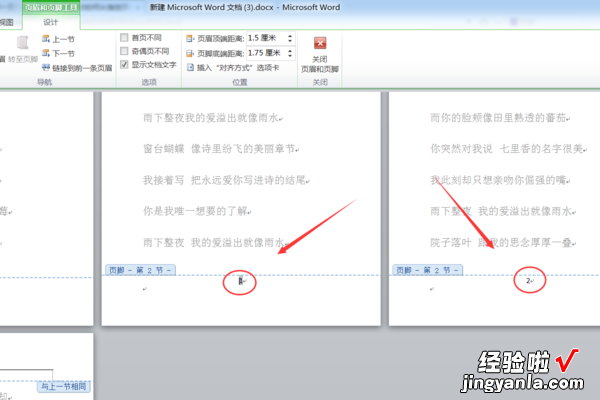经验直达:
- word封面不设置页码的三种方法
- word如何让封面目录没有页码
- 如何使封面没有页码
一、word封面不设置页码的三种方法
我们在制作文档时很多时候会碰到页码从第二页开始设置的情况,也就是我们的封面是不设置页码的,如我们制作的说明书,毕业论文,报告等;那么如何设置从第二页开始插入从数字1起始的页码叫呢?下面就由我为您提供实现封面不设置页码的技巧 , 希望能帮助您 。
【word如何让封面目录没有页码 word封面不设置页码的三种方法】word封面不设置页码方法1:
步骤1: 打开word需要插入页码的文档,单击“插入”菜单,执行“页码”命令,如下图1;弹出页码设置对话框;如下图2 , 我们进行相应的设置;
步骤2: 在打开的对话框中,我们设置页码的位置为“页面底端(页脚)”,对齐方式设置为“居中”,或根据自己的要求进行设置;并将首页显示页码的复选标记去掉;如下图;
步骤3: 点“格式”按钮 , 在“页码格式”对话框中的“页码编排”下的起始页码设为“0”。如下图所示;设置好后,点击确定按钮;返回到页码对话框 , 继续点击确定按钮;
word封面不设置页码方法2
步骤1: 这种方法是很多菜鸟为了事情,赶时间时经常用的方法,即把不要页码的页面放置在一个文件内,把要页码的文件放置在一个文件内,进行分别打印 。有多个封面的情况经常这样处理 。
word封面不设置页码方法3
步骤1: 把光标移动到第一页结束的位置,点击“插入”菜单 , 选择“分隔符”命令 , 在打开的对话框中选择“分节符”;,类型选择“下一页”;设置好点击确定按钮;
二、word如何让封面目录没有页码
word让封面目录没有页码需要添加分隔符功能,方法如下:
工具/原料:lenovo12.0、windows12.0、word10.0.1
1、首先打开一个需要设置Word文档,进入编辑模式 。
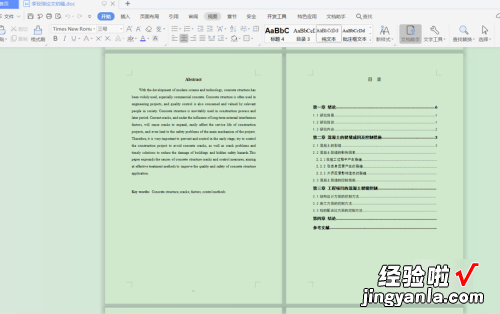
2、先将光标移动到目录页的最后面,在文件的菜单栏中选择页面布局的分隔符 。
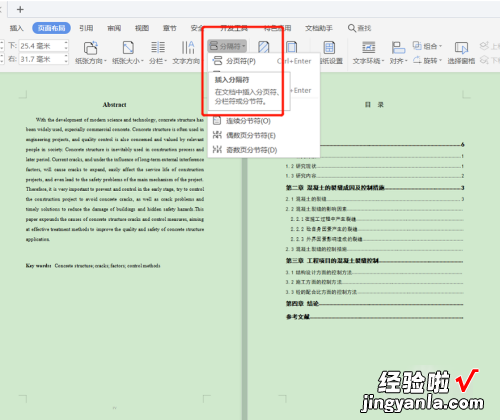
3、在分隔符的下拉选项中选择下一页分节符 。
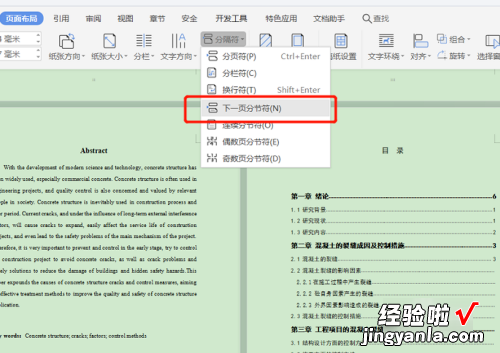
4、选择插入的页码中的页面底端 , 鼠标单击下图红色箭头所指的位置 。

5、在应用范围选择本页及之后 。
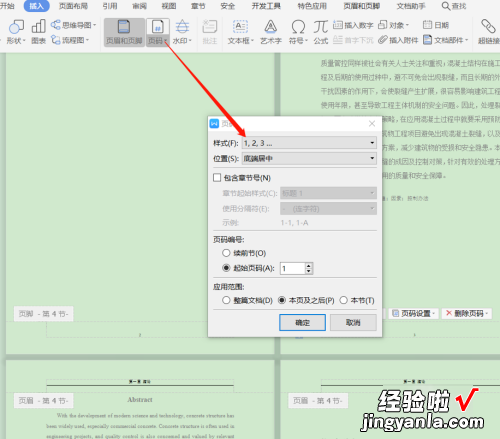
6、点选这个后,页码会从光标所在页开始计数页码 。
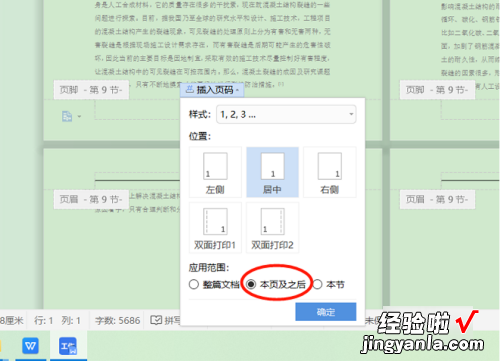
7、在第一个显示页码的下方设置起始页码1开始,确定就会在页码下方显示1.
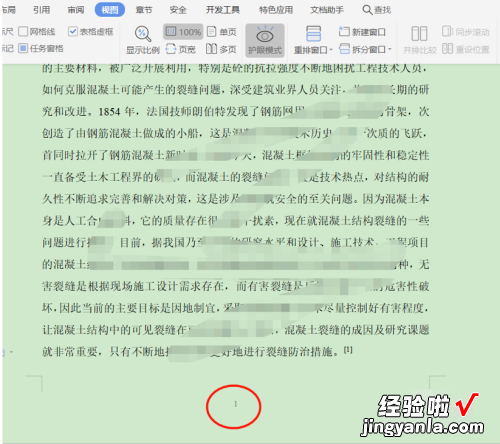
三、如何使封面没有页码
在WORD里设置页码 , 使封面没有页码可在第二页页首插入分节符 , 然后再进行页码设置即可 。
方法步骤如下:
1、打开需要操作的WORD文档,光标停第二页首位置,在页面布局中点击分隔符插入“分节符” 。
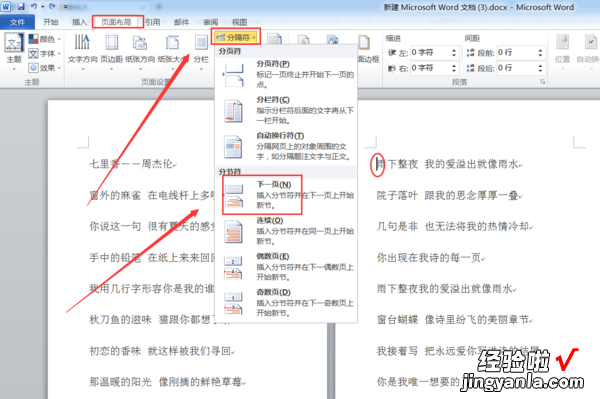
2、在工具栏插入中选择“页码”,并选择一个页码样式 。
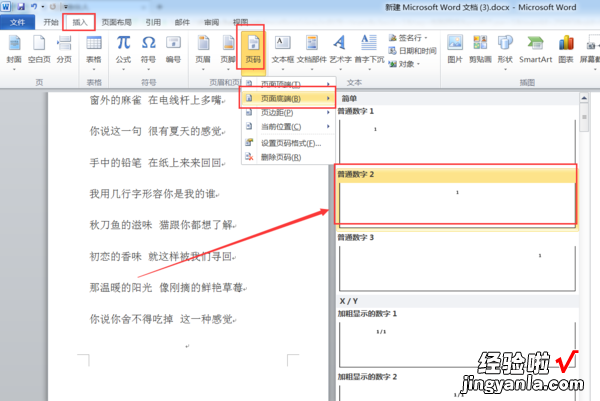
3、点击需要开始设置页码的页面,点击取消工具栏的“链接到前一条页眉”,然后删除第一页的页码 。
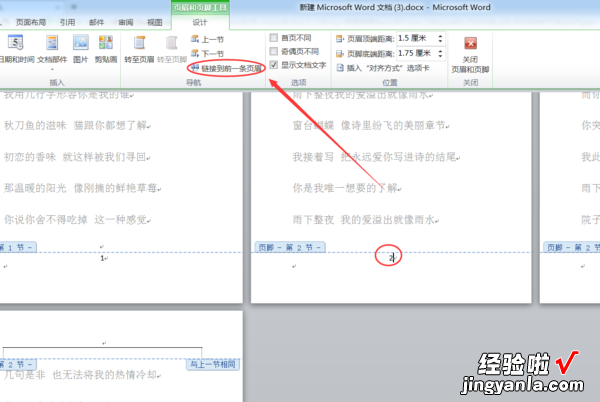
4、在第二页页码处点击鼠标右键,选择“设置页码格式” 。
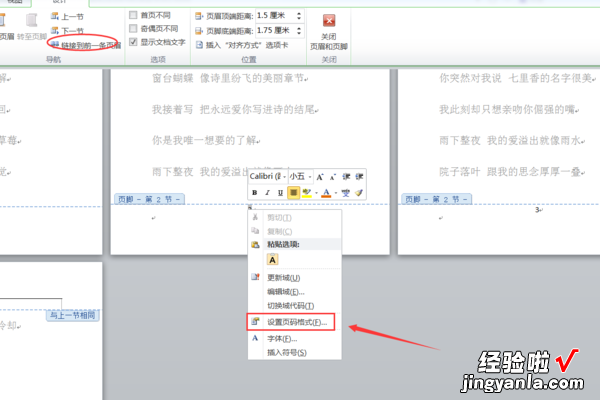
5、在起始页码后面输入框输入“1” , 然后点击确定按钮即可 。
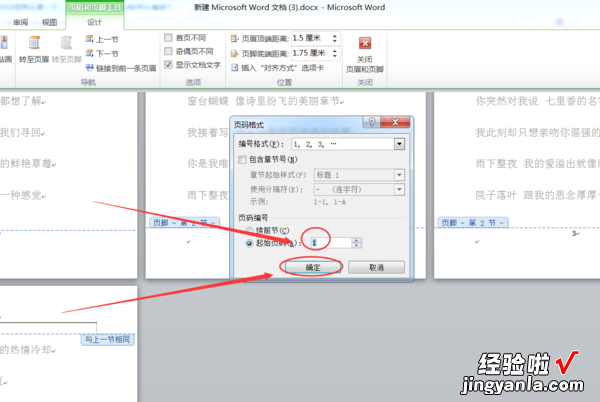
6、返回主文档,发现成功在插入分节符第二页开始页码编码,且前面第一页没有页码 。